
مواد
- مراحل
- طریقہ 1 Android پر ایسڈی کارڈ کی شکل دیں
- طریقہ 2 ونڈوز کمپیوٹر پر ایس ڈی کارڈ کی شکل دیں
- طریقہ 3 میک پر ایس ڈی کارڈ کی شکل دیں
ایس ڈی کارڈ کو فارمیٹ کرنے کا طریقہ سیکھیں ، جو ہٹنے والے اسٹوریج ٹول کی ایک شکل ہے جو کیمروں ، گولیاں اور اسمارٹ فونز میں استعمال ہوتا ہے۔ فارمیٹنگ کارڈ سے تمام مشمولات کو ہٹاتا ہے اور آپ کو کچھ کرنے سے پہلے اپنی فائلوں (جیسے فوٹو یا ویڈیوز) کا بیک اپ لینے کی ضرورت ہوتی ہے۔
مراحل
طریقہ 1 Android پر ایسڈی کارڈ کی شکل دیں
- یقینی بنائیں کہ آپ کا SD کارڈ موجود ہے۔ ایسڈی کارڈ داخل کرنے کے ل the ، لوڈ ، اتارنا Android کی پشت کو ہٹانا ضروری ہوسکتا ہے۔
- ٹیبلٹ اور اسمارٹ فونز مائکرو ایس ڈی کارڈ استعمال کرتے ہیں جو کیمروں یا دیگر میں پائے جانے والے ایسڈی کارڈ کے چھوٹے ورژن ہیں۔
- کچھ معاملات میں ، آپ کو SD سلاٹ تک رسائی حاصل کرنے کے لئے اپنے Android سے بیٹری بھی ہٹانے کی ضرورت ہوگی۔
-

اندر جاؤ ترتیبات
. لانچر میں یہ پہچان والا نشان ہے۔ -
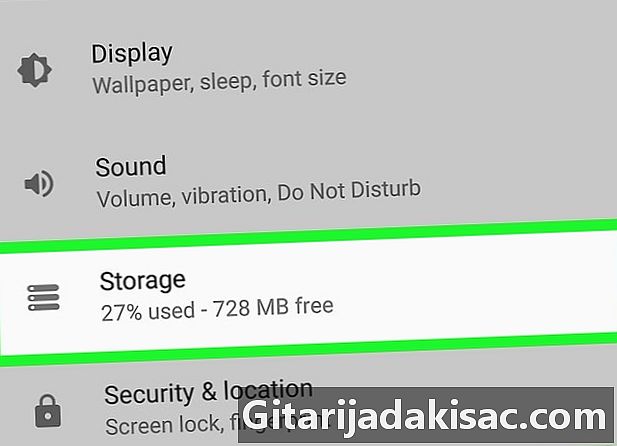
نیچے سکرول کریں۔ نیچے سکرول کریں اور اسٹوریج کو ٹیپ کریں۔ یہ آپشن صفحہ کے نصف حصے میں ہے ترتیبات.- اگر آپ سیمسنگ ڈیوائس استعمال کررہے ہیں تو دبائیں ڈیوائس کی بحالی.
-
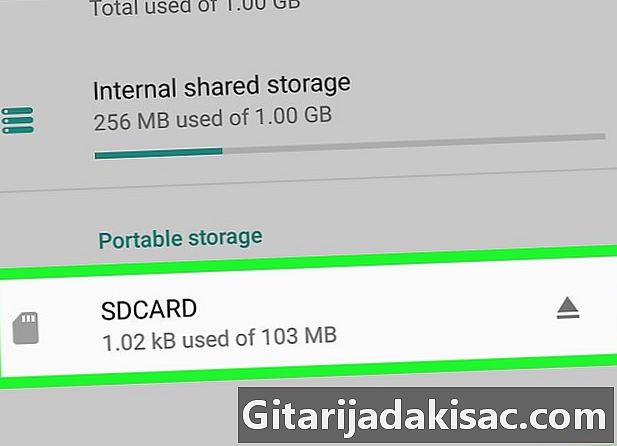
اپنے مائیکرو ایسڈی کارڈ کے نام پر ٹیپ کریں۔ یہ آپشن عنوان کے تحت ہونا چاہئے بیرونی اسٹوریج میموری. -
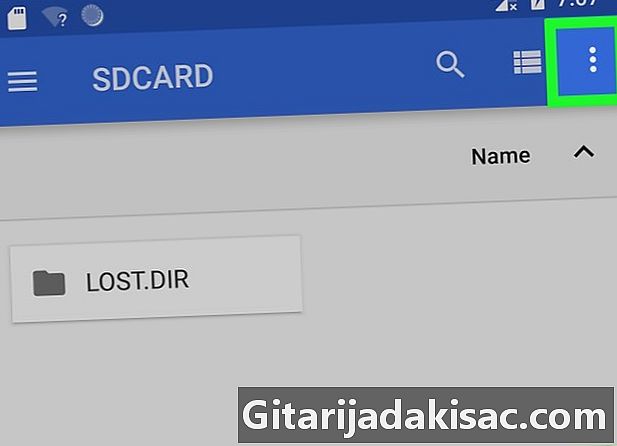
دبائیں &# 8942;. یہ آپشن اسکرین کے اوپری دائیں کونے میں ہے۔ -
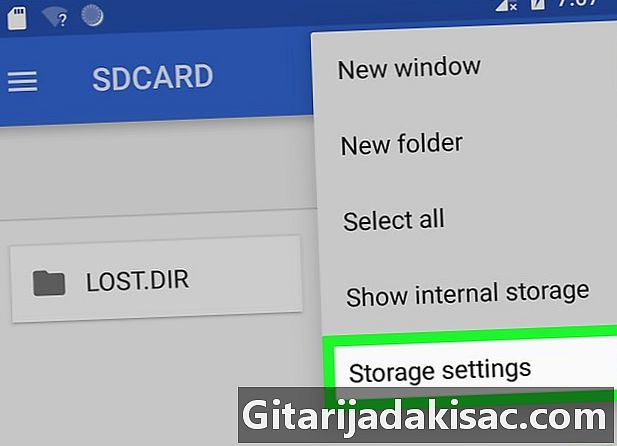
دبائیں اسٹوریج کی ترتیبات. یہ آپشن ڈراپ ڈاؤن مینو کے نیچے ہے۔ -

دبائیں فارمیٹنگ یا داخلی میموری کے طور پر فارمیٹ کریں. اگر آپ اپنے SD کارڈ کو داخلی اسٹوریج کے بطور سیٹ کرنا چاہتے ہیں تو دبائیں داخلی میموری کے طور پر فارمیٹ کریں. اگر آپ اسے صرف فارمیٹ کرنا چاہتے ہیں تو دبائیں فارمیٹنگ.- سیمسنگ ڈیوائس پر ، آپ کو دبانے کی ضرورت پڑسکتی ہے سٹوریج صفحے کے نچلے حصے میں
-

دبائیں مٹائیں اور شکل دیں. یہ آپشن صفحہ کے آخر میں ہے۔ یہ آپ کے ایسڈی کارڈ کو آپ کے Android ڈیوائس پر فارمیٹ کرنا شروع کردے گا۔- اس عمل میں صرف چند سیکنڈ کا وقت لگنا چاہئے۔ آپ کا SD کارڈ ابھی کامیابی کے ساتھ فارمیٹ ہوچکا ہے۔
طریقہ 2 ونڈوز کمپیوٹر پر ایس ڈی کارڈ کی شکل دیں
-

اپنے کمپیوٹر میں ایس ڈی کارڈ داخل کریں۔ آپ کے کمپیوٹر کے معاملے میں ایک پتلی اور وسیع سلاٹ ہونی چاہئے۔ ایس ڈی کارڈ رہنے کے لئے آتا ہے۔- پہلے SD کارڈ کا کٹا ہوا حصہ داخل کریں ، نیچے لیبل لگائیں۔
- اگر آپ کے کمپیوٹر میں ایس ڈی کارڈ کی سلاٹ نہیں ہے تو ، USB ایسڈیپٹر پر ایسی ایس ڈی خریدیں جو USB پورٹ میں پلگ ہو اور جس میں آپ SD کارڈ داخل کریں۔
-

اسٹارٹ مینو کھولیں
. اسکرین کے نیچے بائیں کونے میں ونڈوز لوگو پر کلک کریں۔- آپ کلید کو دب بھی سکتے ہیں . جیت.
-

پر کلک کریں فائل ایکسپلورر
. یہ اختیار آغاز ونڈو کے بائیں طرف ہے۔ اس سے فائل ایکسپلورر کھل جائے گا۔ -
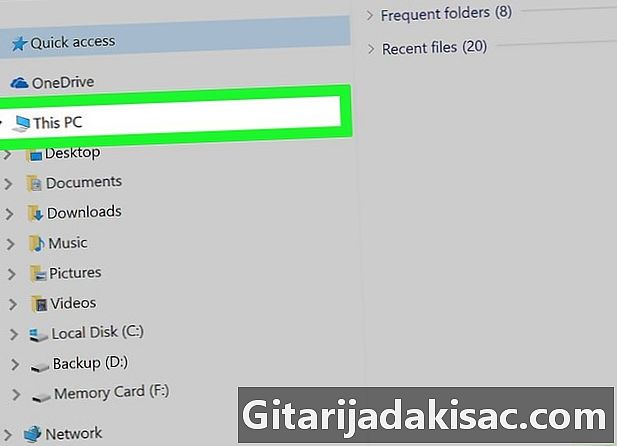
پر کلک کریں میرا کمپیوٹر. یہ مانیٹر آئیکن ونڈو کے بائیں طرف واقع ہے فائل ایکسپلورر. -

اپنے ایسڈی کارڈ کے نام پر کلک کریں۔ آپ کو یہ عنوان کے تحت مل جائے گا پیری فیرلز اور قارئین کھڑکی کے بیچ میں یہ پی سی. ایسڈی کارڈ کے نام میں عام طور پر "SDHC" ہوتا ہے۔ -

ٹیب پر کلک کریں اس کا نظم کریں. یہ ونڈو کے سب سے اوپر دکھائے جانے والے اختیارات میں سے ایک ہے یہ پی سی. -
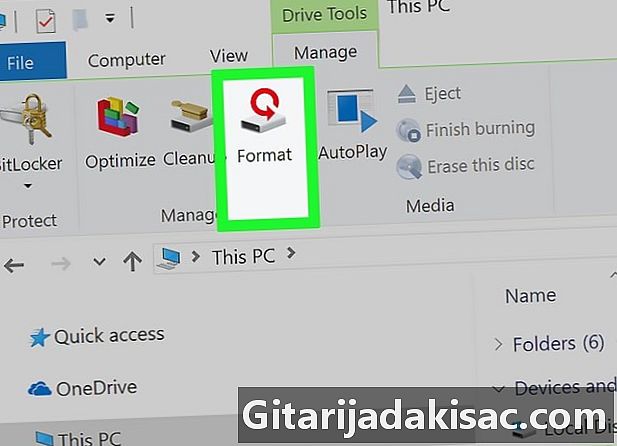
پر کلک کریں فارمیٹنگ. یہ آئیکن ، جو دریچہ کے اوپری حصے میں ہے ، ایک USB کلید کی طرح دکھائی دیتی ہے جس پر سرخ رنگ کا سرکلر تیر ہے۔ فارمیٹنگ ونڈو کھل جائے گی۔ -

باکس پر کلک کریں فائل سسٹم. یہ زیر عنوان ہے فائل سسٹم کھڑکی کے اوپری حصے میں۔ ذیل میں اختیارات کے ساتھ ایک ڈراپ ڈاؤن مینو نظر آئے گا۔- NTFS. یہ ونڈوز کا ڈیفالٹ فارمیٹ ہے۔ یہ صرف ونڈوز کمپیوٹرز کے ساتھ کام کرتا ہے۔
- FAT32. بہت سے آلات کے ساتھ مطابقت رکھنے والا ایک فارمیٹ۔ یہ ونڈوز کمپیوٹرز اور میک کے ساتھ کام کرتا ہے ، لیکن اس کی محدود صلاحیت 32 جی بی ہے۔
- exFAT (تجویز کردہ). یہ ونڈوز کمپیوٹر اور میک کے ساتھ کام کرتا ہے۔ یہ ذخیرہ کرنے کی گنجائش میں محدود نہیں ہے۔
-
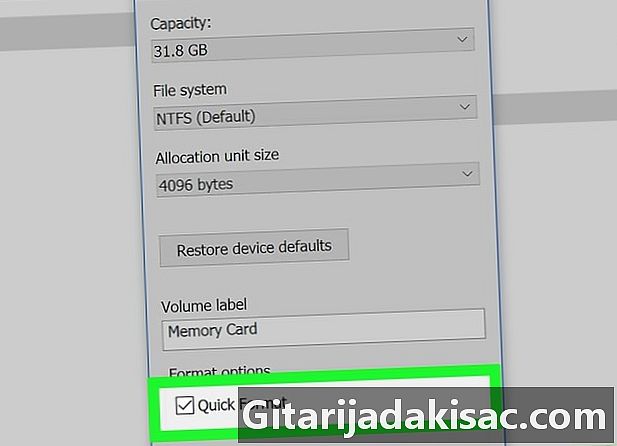
کسی فارمیٹ پر کلک کریں۔ فارمیٹنگ کی قسم منتخب کرنے کے لئے ایک فارمیٹ پر کلک کریں۔- اگر آپ نے پہلے ہی اپنا ایسڈی کارڈ فارمیٹ کرلیا ہے تو ، باکس کو چیک کریں فوری فارمیٹنگ.
-
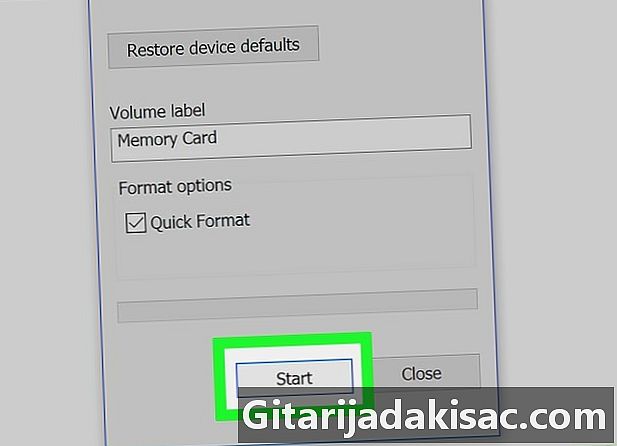
پر کلک کریں آغاز. پھر ٹھیک ہے پر کلک کریں۔ ونڈوز آپ کا SD کارڈ فارمیٹ کرے گا۔- اس عمل کے دوران آپ کے SD کارڈ پر تصاویر کو حذف کردیا جائے گا
-
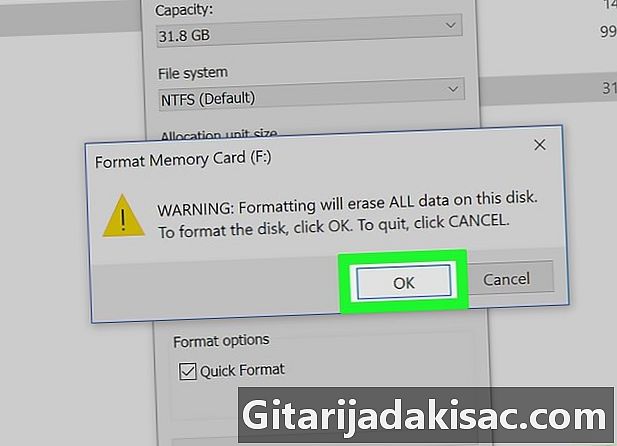
پر کلک کریں ٹھیک ہے جب آپ کو مدعو کیا جاتا ہے۔ اس ونڈو کا مطلب یہ ہے کہ آپ کے منتخب کردہ فارمیٹ کی حمایت کے لئے آپ کے SD کارڈ میں ترمیم کی گئی ہے۔
طریقہ 3 میک پر ایس ڈی کارڈ کی شکل دیں
-

اپنے کمپیوٹر میں ایس ڈی کارڈ داخل کریں۔ آپ کے کمپیوٹر کے معاملے میں ایک پتلی اور وسیع سلاٹ ہونی چاہئے۔ ایس ڈی کارڈ رہنے کے لئے آتا ہے۔- پہلے SD کارڈ کا کٹا ہوا حصہ داخل کریں ، نیچے لیبل لگائیں۔
- بیشتر حالیہ میکوں میں ایس ڈی کارڈ سلاٹ نہیں ہوتا ہے ، لہذا آپ کو اپنے ایس ڈی کارڈ کی شکل دینے کے ل USB یو ایس ڈی سے USB اڈاپٹر خریدنے کی ضرورت ہوگی۔
-

فائنڈر کھولیں۔ یہ گودی میں نیلے رنگ کے چہرے کے سائز کا آئکن ہے۔ -
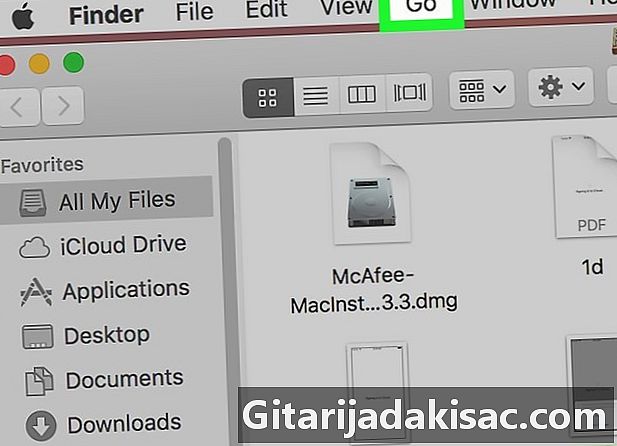
پر کلک کریں جاؤ. یہ مینو اسکرین کے اوپری حصے میں مینو بار کے بائیں جانب واقع ہے۔ -

پر کلک کریں افادیت. یہ آپشن ڈراپ ڈاؤن مینو میں ہے جاؤ. -
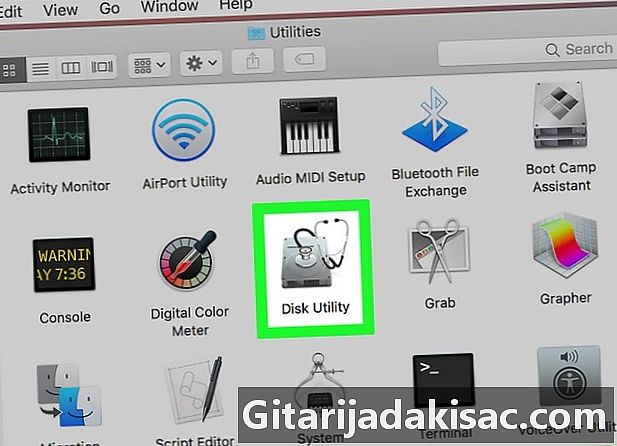
ڈبل کلک کریں ڈسک کی افادیت. یہ آپشن صفحہ کے وسط میں ہے افادیت.- اس صفحے کی افادیت عموما حروف تہجی کے لحاظ سے درج ہیں۔
-
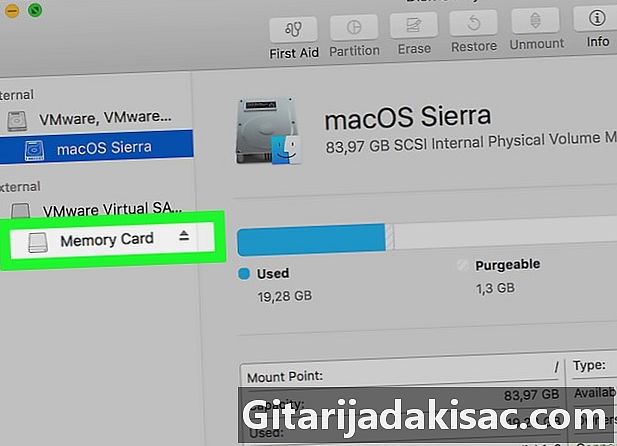
اپنے ایسڈی کارڈ کے نام پر کلک کریں۔ آپ اسے صفحہ کے دور دراز والی ونڈو میں دیکھیں گے ڈسک کی افادیت. -
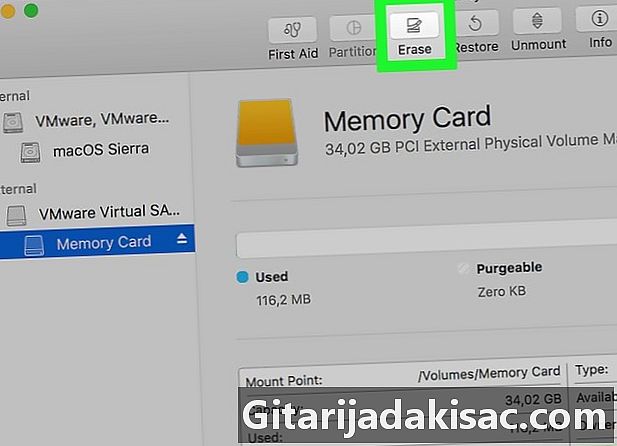
ٹیب پر کلک کریں کردو. یہ ونڈو کے سب سے اوپر ہے ڈسک کی افادیت. -
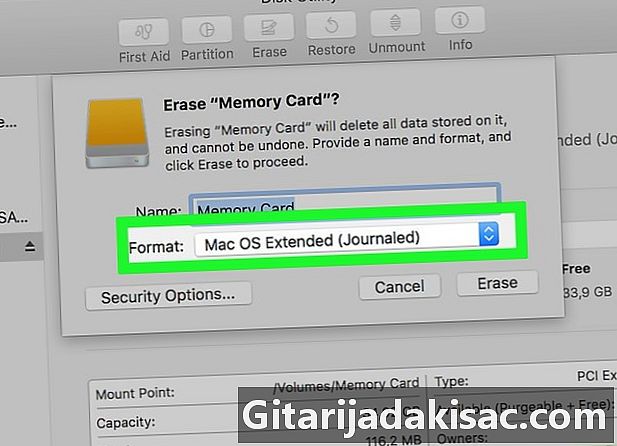
عنوان کے نیچے والے باکس پر کلک کریں شکل. یہ باکس صفحہ کے وسط میں ہے۔ ذیل میں اختیارات کے ساتھ ایک ڈراپ ڈاؤن مینو نظر آئے گا۔- میک OS میں توسیع (لاگڈ). میکس پر پہلے سے طے شدہ شکل۔ یہ صرف میکس پر کام کرتا ہے۔
- میک OS میں توسیع (لاگڈ ، انکرپٹڈ). میکس پر ڈیفالٹ فارمیٹ کا خفیہ کردہ ورژن۔
- میک OS میں توسیع (کیس حساس ، سفر نامہ). میکس پر ڈیفالٹ فارمیٹ کا وہ ورژن جو فائلوں کے ساتھ ایک ہی نام کے ساتھ مختلف سلوک کرتا ہے اگر ان کا معاملہ مختلف ہے (مثال کے طور پر "file.txt" اور "File.txt")۔
- توسیعی میک OS (معاملہ حساس ، سفر ، خفیہ کردہ). مذکورہ بالا 3 فارمیٹنگ اختیارات کا مجموعہ۔
- MS-DOS (FAT). ونڈوز کمپیوٹرز اور میک پر کام کرتا ہے ، لیکن اس کی محدود صلاحیت 4 جی بی ہے۔
- اخراج (تجویز کردہ). ونڈوز کمپیوٹر اور میک پر کام کرتا ہے۔ اسٹوریج کی کوئی حد نہیں ہے۔
-

آپ جس فارمیٹ کو استعمال کرنا چاہتے ہیں اس پر کلک کریں۔ منتخب کردہ فارمیٹ آپ کے ایسڈی کارڈ کی شکل دینے کیلئے استعمال ہوگا۔ -
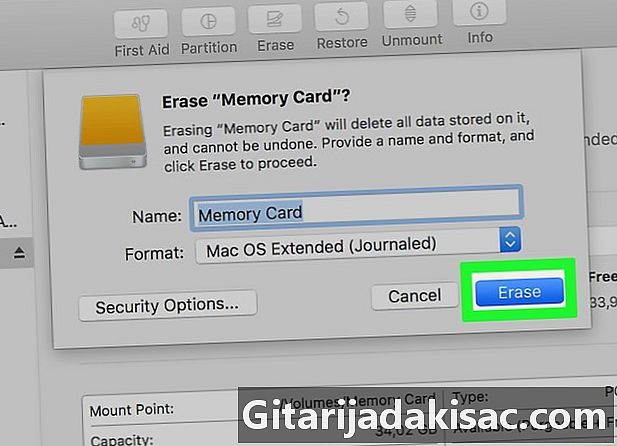
پر کلک کریں کردو. پھر ، اشارہ کرنے پر صاف کریں پر کلک کریں۔ آپ کا میک آپ کے ایسڈی کارڈ کو مٹانا اور فارمیٹ کرنا شروع کردے گا۔ عمل مکمل ہونے کے بعد ، آپ کا کارڈ منتخب شدہ شکل کی حمایت کرے گا۔

- USB سے اڈاپٹر میں SD کی لاگت 10 یورو سے زیادہ نہیں ہوتی ہے۔
- اگر آپ اپنے SD کارڈ کو فارمیٹ کرنے سے پہلے محفوظ نہیں کرتے ہیں تو ، آپ اپنی حذف شدہ فائلوں کو بازیافت نہیں کرسکیں گے۔